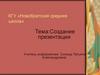Similar presentations:
Создание шаблона презентации
1.
Курбанова И.Б., Хайми Н.И.,учителя информатики и ИКТ,
ГБОУ школа № 594,
Санкт-Петербург
2.
Шаблон презентации содержит образцыединообразно отформатированных слайдов,
включающих параметры фона, заголовки,
шрифты, цветовые схемы, размер
и положение заполнителей и т.д.
Обычно шаблоны разрабатываются
профессиональными дизайнерами, но мы
попробуем сделать это самостоятельно.
3.
1. Подготовительная работаПодготовьте в программе Adobe Photoshop или
Gimp фоновое изображение (и изображение
для титульного слайда)
Сохраните
изображение
в формате
*.jpg
4.
Основные требования:• фоновое изображение не должно отвлекать
внимание от содержания презентации;
• на изображении не должно быть слишком
крупных и ярких декоративных элементов
(исключение – титульный слайд);
• декоративные элементы могут быть
расположены в углах или по периметру,
но не в центре (исключение – титульный слайд);
• на изображении должна быть большая
«полезная площадь» для текста.
5.
Пример:Для титульного слайда:
Для остальных макетов:
(название работы,
фамилии авторов…)
(текст, иллюстрации…)
6.
2. Создание и редактирование шаблонаСоздайте новую презентацию. Перейдите на
вкладку Вид и выберите Образец слайдов
7.
Откроется структура слайдов:8.
Вставьте подготовленное фоновое изображение(Стили фона – Формат фона)
9.
На вкладке Главная измените параметры шрифта(вид, цвет и размер), маркеры списков и т.д.
10.
Аналогично измените для других макетовслайдов (для титульного, слайда с картинками...)
фоновый рисунок, параметры шрифта.
11.
Переключитесь в меню Вид в Обычный режимотображения слайдов:
или нажмите кнопку
12.
Проверьте наличие созданных макетов.13.
3. Сохранение шаблонаФайл – Сохранить как… дайте название
и укажите тип файла – Шаблон Power Point
Файл
*.potx





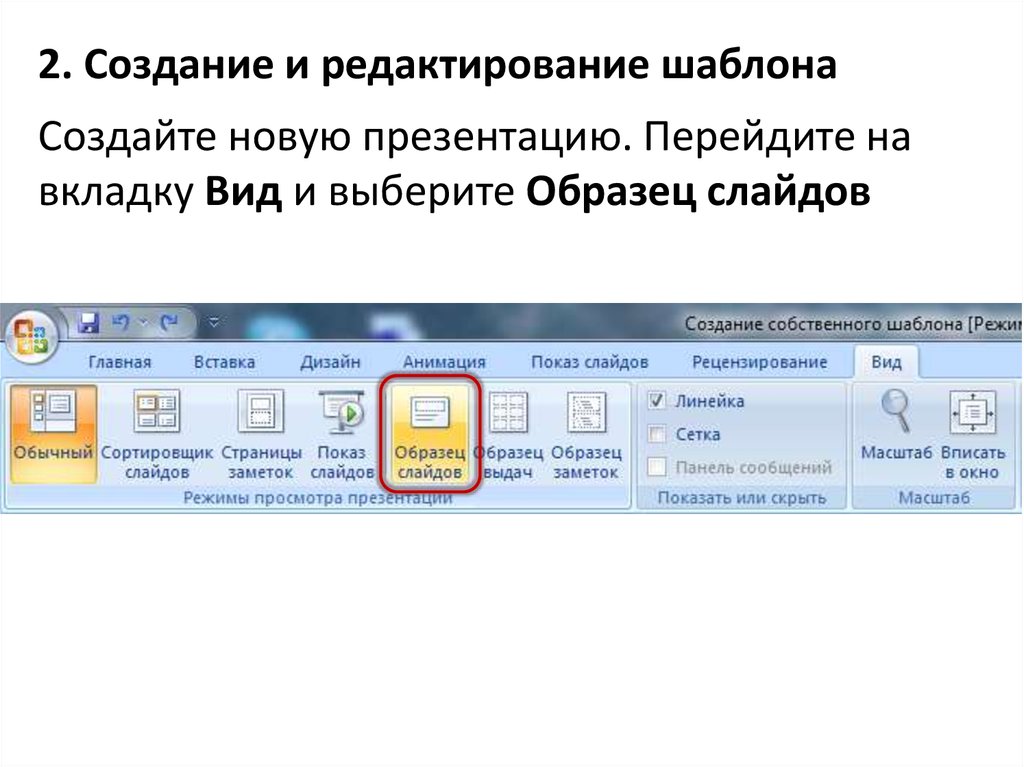
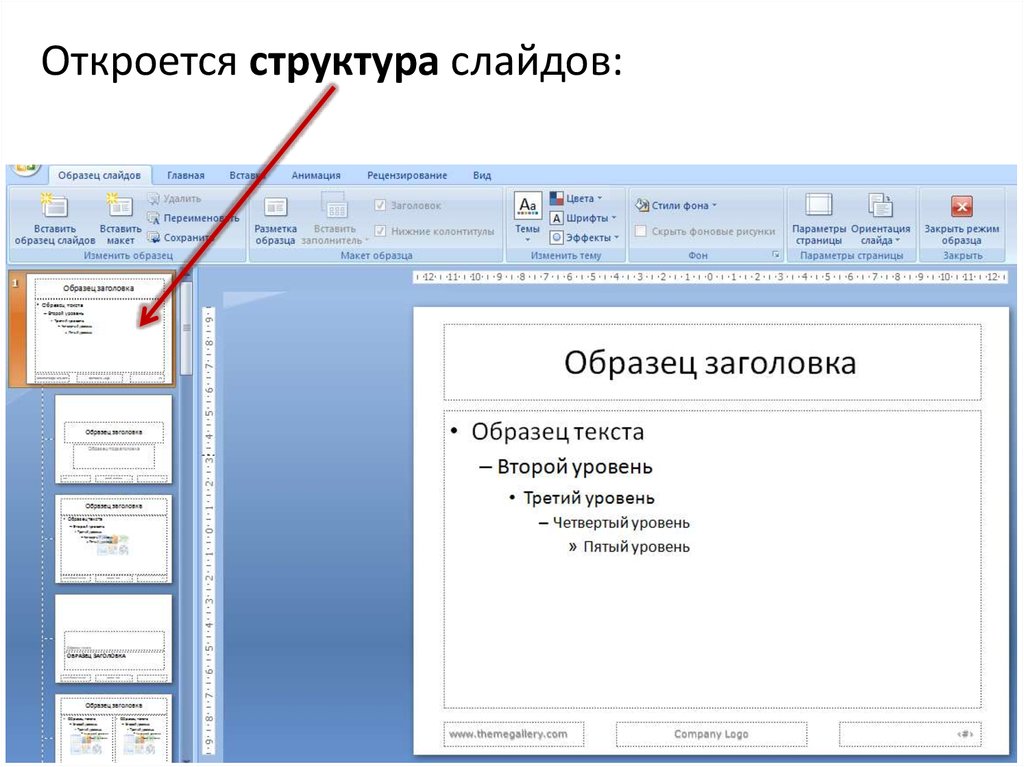

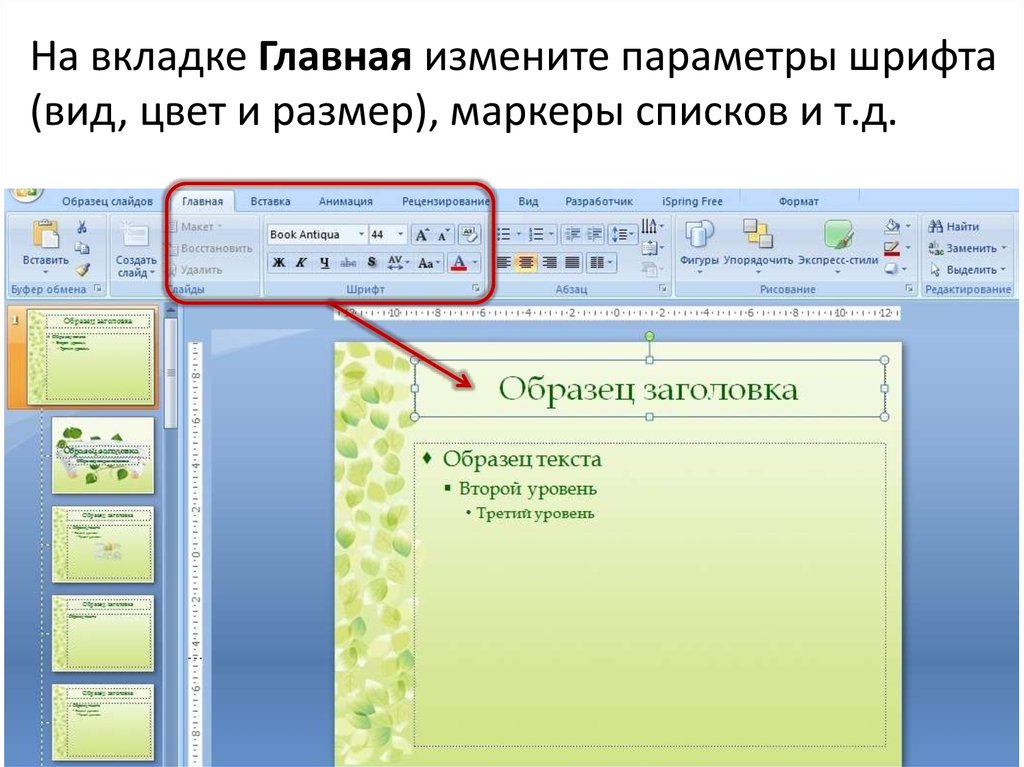

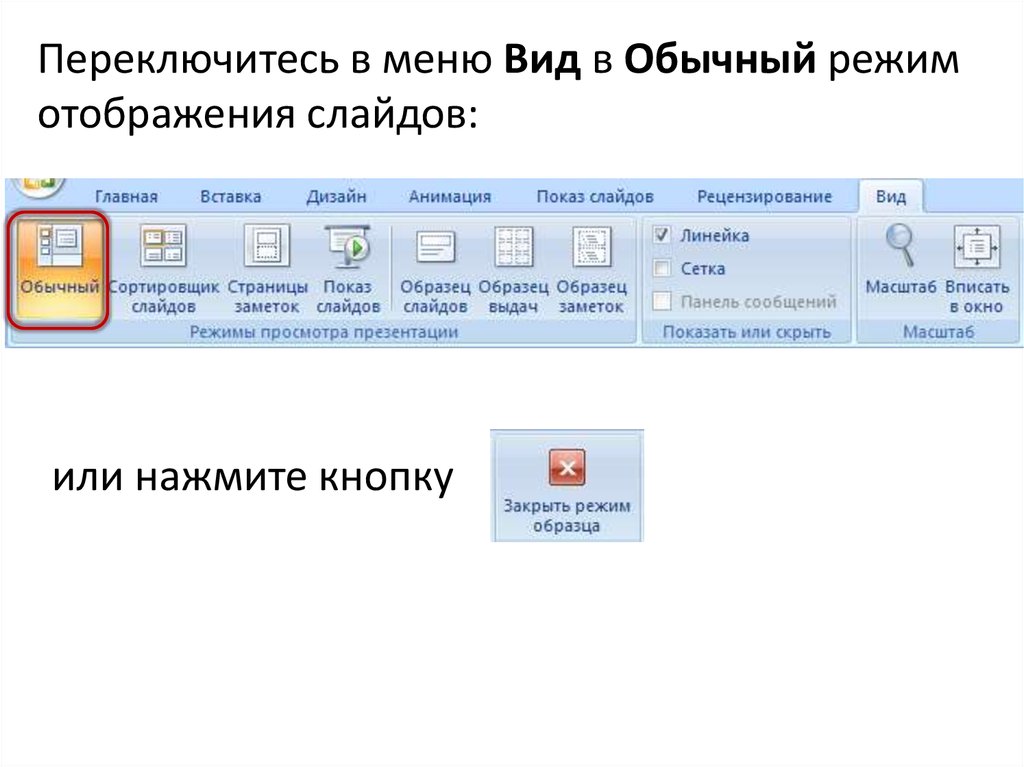

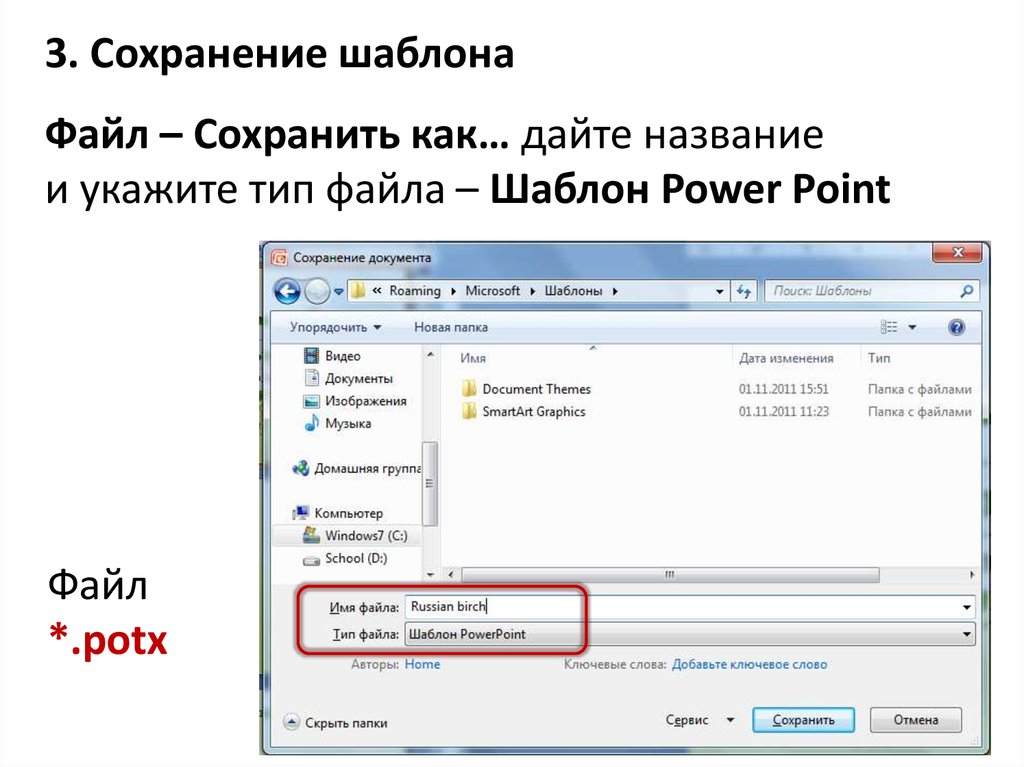

 informatics
informatics